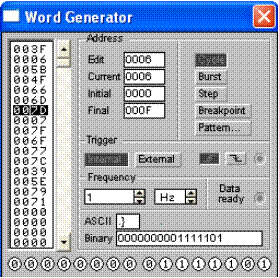Заглавная страница Избранные статьи Случайная статья Познавательные статьи Новые добавления Обратная связь КАТЕГОРИИ: ТОП 10 на сайте Приготовление дезинфицирующих растворов различной концентрацииТехника нижней прямой подачи мяча. Франко-прусская война (причины и последствия) Организация работы процедурного кабинета Смысловое и механическое запоминание, их место и роль в усвоении знаний Коммуникативные барьеры и пути их преодоления Обработка изделий медицинского назначения многократного применения Образцы текста публицистического стиля Четыре типа изменения баланса Задачи с ответами для Всероссийской олимпиады по праву 
Мы поможем в написании ваших работ! ЗНАЕТЕ ЛИ ВЫ?
Влияние общества на человека
Приготовление дезинфицирующих растворов различной концентрации Практические работы по географии для 6 класса Организация работы процедурного кабинета Изменения в неживой природе осенью Уборка процедурного кабинета Сольфеджио. Все правила по сольфеджио Балочные системы. Определение реакций опор и моментов защемления |
Редагування й розташування параметрів елементів
Для зміни параметрів елементів необхідно виділити елементи, параметри яких необхідно змінити. Утримуючи клавішу <Shift> або <Ctrl> указуємо щигликом лівої кнопки миші на виділюваний елемент. При цьому він стає підфарбованим у червоні кольори. Повторна вказівка елемента знімає з його виділення. Можна також виділити групу елементів уклавши їх у прямокутник виділення: наводимо покажчик миші в один з кутів прямокутника, натискаємо й утримуємо ліву кнопку миші, переводимо покажчик у кут, діагонально протилежний першому й відпускаємо кнопку. При цьому скинеться поточне виділення й виділені будуть тільки ті елементи, які хоча б частиною потрапили усередину прямокутника. Виділені елементи можна перемістити «схватив» їх лівою кнопкою миші й перетягнувши в необхідне місце. Зміна параметрів елементів відбувається шляхом їхнього виділення й наступного натискання на кнопку Зміна параметрів декількох елементів можливо тільки у випадку, коли виділені елементи однакового типу. Одночасна зміна параметрів елементів різного типу неможливо. Виділення, переміщення й зміна параметрів елементів можливі тільки у випадку коли курсор зображений у вигляді «руки». Робота з осцилографом Осцилограф (рис. 6.12) призначений для вивчення форми сигналів у крапках схеми, підключених до входів осцилографа. Осцилограф «будує» діаграму зміни миттєвих напруг у часі. У програмі осцилограф може відображати одночасно 2 сигнали. Напруги виміряються щодо крапки, підключеної до правого верхнього входу осцилографа. Досліджувані сигнали підключаються до нижніх входів, відповідно до каналу A (ліворуч) і каналу B (праворуч), як показано на рис. 6.12, а. При роботі з осцилографом на схемі обов'язково повинен бути присутнім елемент «заземлення». До осцилографа його підключати не обов'язково.
Рисунок 6.12. Осцилограф На малюнку 6.12, б показані органи керування осцилографом. Для зміни масштабу по осі X (розгорнення) варто змінити параметр «Time base». Якщо необхідно «стиснути» тимчасову діаграму, варто зменшити цей параметр, при необхідності «розтягти» цей параметр варто збільшити. Якщо на екран осцилографа заповнюється суцільними чорними кольорами це значить, що діаграма сильно стисла й необхідно істотно зменшити масштаб по осі X. У випадку вивчення періодичного сигналу масштаб по осі X рекомендується вибирати таким чином, щоб сигнал був зображений на екрані протягом 3 - 5 періодів. Масштаб по осі Y (коефіцієнт підсилення) задається роздільно для кожного каналу осцилографа. Для завдання цього масштабу необхідно змінити значення в поле під написом «Channel A» або «Channel B» відповідно. Вибирати масштаб по осі Y рекомендується таким, щоб значення амплітуди сигналу перебувало в першій або останній чверті екрана якщо умовно розділити його на чотири частини по вертикалі.
При натисканні на кнопку «Expand» на панелі осцилографа осцилограф зображується в розширеному виді, представленому на рис. 6.13.
Рисунок 6.13. Розгорнутий осцилограф У даному зображенні осцилограф надає крім зручності спостереження сигналу в більшому масштабі деякі додаткові можливості. По-перше можливість «прокручування» діаграми сигналу, що не вміщається по осі X в один екран за допомогою смуги прокручування під зображенням діаграми. Друга можливість - вимір значень і тимчасових параметрів сигналу за допомогою міток. Вимірювані значення відображаються в трьох прямокутниках під смугою прокручування. У лівому прямокутнику показаний час установки першої мітки, значення напруги на каналі A і B відповідно, у середньому ці ж параметри для другої мітки, у правом різниця значень у лівому й середньому прямокутниках. Часто виникає необхідність зупинити моделювання схеми й відповідно креслення діаграми на екрані осцилографа. Для цього призначена кнопка «Pause». Щоб продовжити моделювання необхідно ще раз натиснути на цю кнопку (під час паузи ця кнопка називається «Resume»). За допомогою настроювань можна автоматично зупиняти моделювання при черговому заповненні екрана осцилографа діаграмою. Для цього необхідно в меню «Analysis» вибрати пункт «Analysis Options», перейти на вкладку «Instruments» і включити опцію «Pause after each screen» (поставити галочку). Крім того для того, щоб зробити діаграму більше згладженої можна там же поміняти параметр «Minimum number of time points», попередньо скасувавши опцію «Generate time step automaticaly».
Робота з генератором слів Генератор слів - прилад, здатний видавати 16 різних, заздалегідь запрограмованих цифрових сигналів, показаний на рис. 6.14. За один такт генератор видає 16 біт (двійкове слово) інформації.
Рисунок 6.14. Генератор слів Програмування сигналів здійснюється завданням шаблона сигналів у вигляді числової послідовності. Кожному сигналу відповідає двійковий розряд числа. Послідовність значень цього розряду задає форму зміни сигналу. При цьому значенню «1» відповідає напруга 5 У, «1» - 0 У. Кожному значенню відповідає певний часовий проміжок, дорівнює періоду коливань із частотою, установленої на генераторі слів. Уведення чисел у шаблон виробляється в 16й системі числення. Завдяки цьому перехід від тимчасової діаграми сигналів, що задають, до числової послідовності спрощується, оскільки тимчасова діаграма може бути легко представлена в послідовність двійкових чисел. Генератор може працювати в кроковому, циклічному й безперервному режимах. - Кнопка Step переводить генератор у покроковий режим; - Кнопка Burst - у циклічний режим (на вихід генератора однократно послідовно надходять всі слова; - Кнопка Cycle - у безперервний режим. Для того щоб перервати роботу в безперервному режимі, потрібно ще раз натиснути кнопку Cycle. Панель Trigger визначає момент запуску генератора (Internal - внутрішня синхронізація, External - зовнішня синхронізація по готовності даних). Кнопка Breakpoint перериває роботу генератора в зазначеному осередку. Для цього потрібно вибрати необхідний осередок курсором, а потім натиснути кнопку Breakpoint Кнопка Pattern відкриває меню за допомогою якого можна - Clear buffer - стерти вміст всіх осередків, - Open - завантажити кодові комбінації з файлу з розширенням.dp, - Save - записати всі набрані на екрані комбінації у файл; - Up counter - заповнити буфер екрана кодовими комбінаціями, починаючи з 0 у нульовому осередку й далі з додатком одиниці в кожному наступному осередку; - Down counter - заповнити буфер екрана кодовими комбінаціями, починаючи з FFFF у нульовому осередку й далі зі зменшенням на 1 у кожному наступному осередку; - Shift right - заповнити кожні чотири осередки комбінаціями 8000-4000-2000-1000 зі зсувом їх у наступних чотирьох осередках вправо; - Shift left -те ж саме, але зі зсувом уліво.
|
||||||
|
Последнее изменение этой страницы: 2017-01-19; просмотров: 94; Нарушение авторского права страницы; Мы поможем в написании вашей работы! infopedia.su Все материалы представленные на сайте исключительно с целью ознакомления читателями и не преследуют коммерческих целей или нарушение авторских прав. Обратная связь - 3.133.141.6 (0.006 с.) |
 на панелі інструментів. Якщо необхідно змінити параметри тільки одного елемента досить просто два рази клацнути по ньому лівою кнопкою миші.
на панелі інструментів. Якщо необхідно змінити параметри тільки одного елемента досить просто два рази клацнути по ньому лівою кнопкою миші.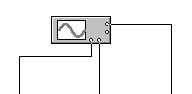 а)
а)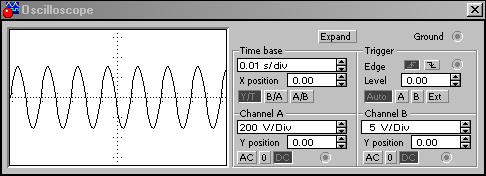 б)
б)